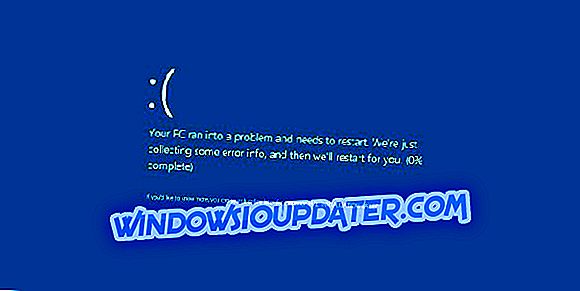वहाँ एक व्यापक काली स्क्रीन गड़बड़ प्रतीत होता है Xbox एक अभी हाल ही में प्रभावित डैशबोर्ड कैसे वेब से लोड होता है, जिससे कुछ खंड खाली दिखाई देते हैं। यदि आप Xbox One पर मृत्यु की काली स्क्रीन का अनुभव करने वाले उपयोगकर्ताओं में से एक हैं, तो यहां Microsoft से उपलब्ध समाधान हैं।
मैं Xbox एक पर काली स्क्रीन के मुद्दों को कैसे ठीक करूं
- घर लौटने के बाद खाली स्क्रीन
- ब्लू-रे डिस्क देखते समय रिक्त स्क्रीन
- कंसोल को चालू करने के बाद खाली स्क्रीन
- अपने सेटअप में AVR का उपयोग करना
- मरम्मत का अनुरोध करें
- अन्य विधियाँ
1. घर लौटने के बाद खाली स्क्रीन
- कंसोल को बंद करने के लिए कंसोल के मोर्चे पर Xbox बटन को पकड़कर कंसोल को बंद करें।
- कंसोल को वापस चालू करने के लिए Xbox बटन को अपने Xbox One वायरलेस कंट्रोलर पर कंसोल या Xbox बटन पर दबाएँ।
2. ब्लू-रे डिस्क देखते समय खाली स्क्रीन
Xbox 24 की स्क्रीन रिक्त भी हो सकती है यदि इसका वीडियो आउटपुट 24Hz पर अनुमति देने के लिए सेट है। 24Hz की अनुमति दें :
- गाइड को खोलने के लिए अपने वायरलेस कंट्रोलर पर Xbox बटन दबाएं।
- सभी सेटिंग्स पर क्लिक करें।
- प्रदर्शन और ध्वनि का चयन करें।
- वीडियो विकल्प पर क्लिक करें ।
- फिर इस सेटिंग को बंद करने के लिए 24Hz सक्षम करें चुनें।
3. कंसोल को चालू करने के बाद स्क्रीन को खाली करें
- जांचें कि आपका टीवी सही इनपुट सिग्नल (एचडीएमआई) पर सेट है।
- सुनिश्चित करें कि आपके कंसोल के लिए एचडीएमआई केबल कनेक्शन सुरक्षित है।
- जांचें कि आपके टीवी के लिए एचडीएमआई केबल कनेक्शन सुरक्षित है।
- जाँच करें कि एचडीएमआई केबल कंसोल पर "आउट टू टीवी" पोर्ट से जुड़ा है।
- 10 सेकंड के लिए कंसोल के सामने पावर बटन को दबाकर अपने Xbox One कंसोल पर एक ठंडा बूट निष्पादित करें, और फिर इसे फिर से चालू करें।
- आप अपनी प्रदर्शन सेटिंग भी रीसेट कर सकते हैं:
- यदि Xbox One कंसोल में कोई डिस्क है, तो उसे निकालें।
- कंसोल को बंद करने के लिए कंसोल पर Xbox बटन को पाँच सेकंड के लिए दबाकर रखें।
- कंसोल को चालू करने के लिए बीप सुनने तक Xbox बटन और इजेक्ट बटन को दबाए रखें। आप एक बीप तुरंत और दूसरी बीप 10 सेकंड बाद सुनेंगे। (ध्यान दें कि यह आपके कंसोल को कम-रिज़ॉल्यूशन मोड (640 × 480) में बूट करेगा। आप सेटिंग > डिस्प्ले एंड साउंड्स > वीडियो विकल्प > टीवी रिज़ॉल्यूशन के माध्यम से इस सेटिंग को रीसेट कर सकते हैं।)
- एचडीएमआई से जुड़ा अपना टीवी बदलें अगर आपको हर बूट-अप पर इन चरणों को पूरा करना आवश्यक है।
- एचडीएमआई केबल को अपने टीवी पर एक अलग एचडीएमआई पोर्ट से कनेक्ट करें।
- अपने कंसोल को अपने टीवी से कनेक्ट करने के लिए एक अलग एचडीएमआई केबल का उपयोग करें।
- अपने कंसोल को एक अलग टीवी से कनेक्ट करें।
4. अपने सेटअप में AVR का उपयोग करना
यदि आप अपने Xbox One को एक ऑडियो-वीडियो रिसीवर से कनेक्ट करते हैं जो आपके टेलीविज़न से जुड़ा हुआ है, लेकिन फिर भी कोई आवाज़ नहीं आती है, तो यहां एक फिक्स है:
- निम्नलिखित क्रम में अपने उपकरणों पर स्विच करें:
- पहले अपने टेलीविजन को चालू करें।
- एक बार जब आपका टेलीविजन एक चित्र प्रदर्शित कर रहा हो, तो AVR चालू करें।
- अपने Xbox One कंसोल को चालू करें।
- एवीआर के इनपुट स्रोत को एक्सबॉक्स वन से दूर करें और फिर एचडीएमआई या एचडीएम 2 पर वापस जाएं, और फिर अपने टेलीविजन के रिमोट कंट्रोल पर इनपुट बटन का उपयोग करके फिर से एचडीएम 1 पर वापस जाएं।
- AVR को रिबूट करें।
- एचडीएमआई से जुड़ा अपना टीवी सेट करें:
- गाइड खोलने के लिए Xbox बटन दबाएं।
- सेटिंग्स चुनें।
- प्रदर्शन और ध्वनि पर क्लिक करें।
- वीडियो आउटपुट चुनें।
- टीवी कनेक्शन पर क्लिक करें।
- एचडीएमआई विकल्प चुनें।
5. एक मरम्मत का अनुरोध करें
यदि उपरोक्त समाधान समस्या को ठीक नहीं करते हैं, तो डिवाइस समर्थन में मरम्मत का अनुरोध करें:
- अपने Microsoft खाते में साइन इन करें और डिवाइस के साथ समस्या का चयन करें।
- किस डिवाइस के तहत ? अपना Xbox One कंसोल चुनें या इसे पंजीकृत करें।
- प्रदर्शन समस्या पर क्लिक करें और अगला चुनें।
- अगले पृष्ठ पर, अपनी समस्या क्षेत्र का वर्णन करें ।
- वर्णित समस्या के आधार पर, हमें आपके डिवाइस को बदलने के लिए एक सेवा आदेश बनाने की आवश्यकता है, अगला क्लिक करें।
- अपना सेवा क्रम पूरा करने के लिए चरणों का पालन करें।
6. अन्य तरीके
Xbox एक BSOD समस्या को ठीक करने में आपकी मदद करने के लिए कई अन्य विधियाँ मौजूद हैं:
- गाइड खोलें, "होम" दबाएं और फिर बग को ले जाने से रोकने के लिए मुख्य डैशबोर्ड से दूसरे टैब पर जाएं।
- Xbox Live से डिस्कनेक्ट करके आप अपने कंसोल को ऑफ़लाइन मोड पर भी सेट कर सकते हैं।
क्या आप इस समस्या के अन्य सुधारों के बारे में जानते हैं? हमें नीचे बताएं!